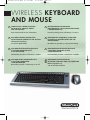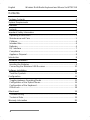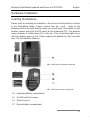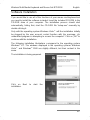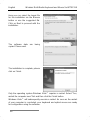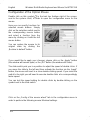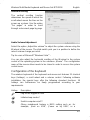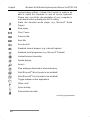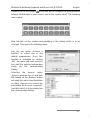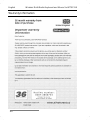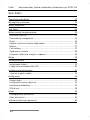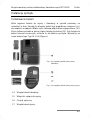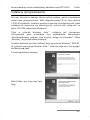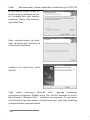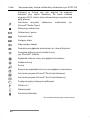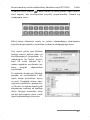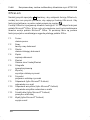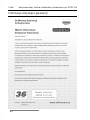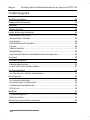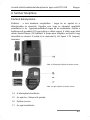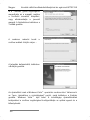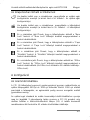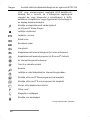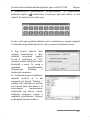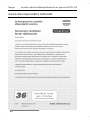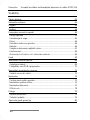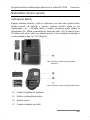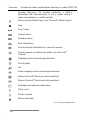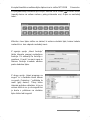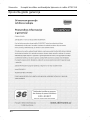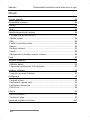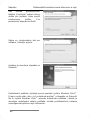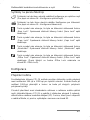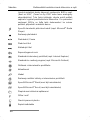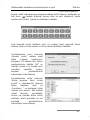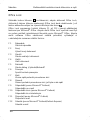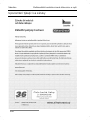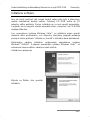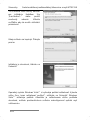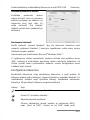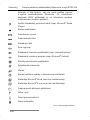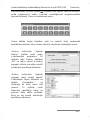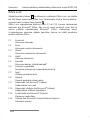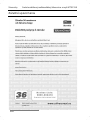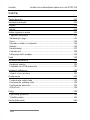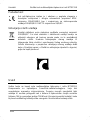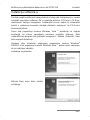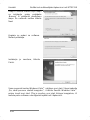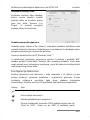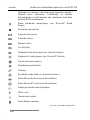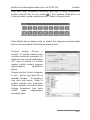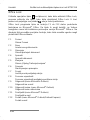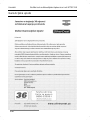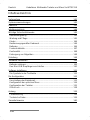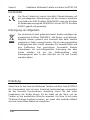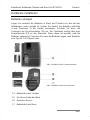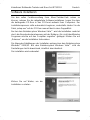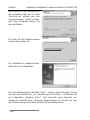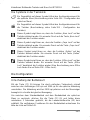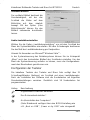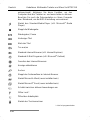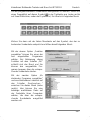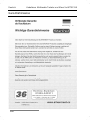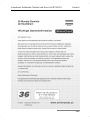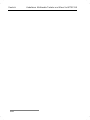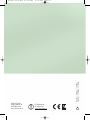Silvercrest MTS2118 Instrukcja obsługi
- Kategoria
- Myszy
- Typ
- Instrukcja obsługi
Strona jest ładowana ...
Strona jest ładowana ...
Strona jest ładowana ...
Strona jest ładowana ...
Strona jest ładowana ...
Strona jest ładowana ...
Strona jest ładowana ...
Strona jest ładowana ...
Strona jest ładowana ...
Strona jest ładowana ...
Strona jest ładowana ...
Strona jest ładowana ...
Strona jest ładowana ...
Strona jest ładowana ...
Strona jest ładowana ...
Strona jest ładowana ...
Strona jest ładowana ...
Strona jest ładowana ...
Strona jest ładowana ...
Strona jest ładowana ...
Strona jest ładowana ...

Bezprzewodowy zestaw multimediany klawiatura-mysz MTS2118 Polski
21
Bezprzewodowy zestaw multimedialny klawiatura-mysz
MTS 2118
Zawartość opakowania
1 Klawiatura bezprzewodowa
2 Bezprzewodowa mysz optyczna
3 Miniodbiornik USB
4 2 baterie typu AAA, 1,5V (Micro) do
klawiatury radiowej (bez rysunku)
5 2 baterie typu AA, 1,5V (Mignon) do
myszy radiowej (bez rysunku)
6 CD-ROM z oprogramowaniem (bez rysunku)
7 Instrukcja obsługi (bez rysunku)
Wymagania systemowe
- Intel
®
Pentium
®
III / AMD Athlon™ lub wyższy
- 1 wolny port USB
- Microsoft
®
Windows
®
2000 Professional, Windows
®
XP
lub Windows Vista™
- Napęd CD-ROM lub DVD do instalacji oprogramowania

Polski Bezprzewodowy zestaw multimediany klawiatura-mysz MTS2118
22
Widok urządzenia
1 Kółko do przewijania
2 Klawisze specjalne (hotkeys)
3 Regulator głośności
4 Miniodbiornik USB

Bezprzewodowy zestaw multimediany klawiatura-mysz MTS2118 Polski
23
5 Lewy klawisz myszy
6 Zoom – (standard)
Odtwarzaj / przerwa (media)
7 Zoom + (standard)
Uruchom odtwarzacz multimediów (media)
8 Przełączanie na 500/1000 cpi (krótkie naciśnięcie)
Przełączanie w tryb standardowy / tryb mediów (naciskać 3 sekundy)
9 Wstecz (standard)
Poprzedni utwór (media)
10 Naprzód (standard)
Następny utwór (media)
11 Prawy klawisz myszy
12 Kółko przechylane (4-kierunkowe kółko do przewijania)
13 Lampka kontrolna stanu naładowania baterii

Polski Bezprzewodowy zestaw multimediany klawiatura-mysz MTS2118
24
Spis treści
Zawartość opakowania 21
Wymagania systemowe 21
Widok urządzenia 22
Spis treści 24
Ważne zasady bezpieczeństwa 25
Otoczenie robocze...................................................................................... 25
Konserwacja i pielęgnacja.......................................................................... 25
Dzieci.......................................................................................................... 26
Zgodne z przeznaczeniem użytkowanie..................................................... 26
Baterie......................................................................................................... 27
Port radiowy................................................................................................ 27
Zgodność z normami.................................................................................. 28
Usuwanie i utylizacja zużytych urządzeń ................................................... 28
Wstęp 28
Instalacja sprzętu 29
Instalowanie baterii..................................................................................... 29
Podłączanie miniodbiornika USB ............................................................... 30
Instalacja oprogramowania 31
Symbole w pasku zadań............................................................................. 33
Konfiguracja 33
Zmiana trybu............................................................................................... 33
Konfiguracja myszy optycznej .................................................................... 34
Konfiguracja klawiatury............................................................................... 35
OfficeLock................................................................................................... 38
Aneks 39
Rozwiązywanie problemów ........................................................................ 39
Dane techniczne......................................................................................... 39
Informacje dotyczące gwarancji 40

Bezprzewodowy zestaw multimediany klawiatura-mysz MTS2118 Polski
25
Ważne zasady bezpieczeństwa
Przed pierwszym użyciem produktu uważnie i dokładnie przeczytaj poniższe
instrukcje i zastosuj się do wszystkich wskazówek ostrzegawczych, nawet
jeżeli potrafisz się posługiwać urządzeniami elektronicznymi. Przechowuj
niniejszą instrukcję jako ewentualne źródło dalszych informacji. Sprzedając
urządzenie lub przekazując je innym, zawsze dołączaj do niego niniejszą
instrukcję obsługi.
Otoczenie robocze
Ustaw urządzenie na stabilnym, równym podłożu i nie stawiaj na urządzeniu
żadnych przedmiotów. Urządzenie nie nadaje się do używania w
pomieszczeniach, w których panuje wysoka temperatura lub duża wilgotność
powietrza (np. łazienka) lub w których występują nadmierne ilości pyłu.
Temperatura robocza i robocza wilgotność powietrza: 5°C do 45°C, max.
90% wilgotności wzgl.
Uważaj, żeby:
- na urządzenia nie działały bezpośrednie źródła ciepła (np. kaloryfery);
- na urządzenie nie padało bezpośrednie światło słoneczne ani silne
światło sztuczne;
- unikać kontaktu urządzenia z bryzgami i kroplami wody oraz
agresywnymi cieczami i nie używać urządzenia w pobliżu wody;
niedozwolone jest szczególnie zanurzanie urządzenia (nie stawiaj na
urządzeniu ani obok niego żadnych przedmiotów napełnionych
cieczami, np. wazonów czy pojemników z napojami);
- urządzenie nie stało w pobliżu pól elektromagnetycznych (np.
głośników);
- na urządzeniu lub obok niego nie stały żadne otwarte źródła ognia (np.
palące się świece);
- do urządzenia nie dostawały się żadne przedmioty;
- nie narazac urzadzenia na silne wahania temperatury, poniewaz moga
one spowodowac skroplenie pary wodnej;
- nie narażać urządzenia na zbyt silne uderzenia i drgania;
Konserwacja i pielęgnacja
Prace konserwacyjne są konieczne w razie uszkodzenia urządzenia, jeżeli
do wnętrza urządzenia dostała(y) się ciecz lub przedmioty, jeżeli było ono
narażone na deszcz lub działanie wilgoci bądź wody albo jeżeli nie działa

Polski Bezprzewodowy zestaw multimediany klawiatura-mysz MTS2118
26
prawidłowo czy spadło na ziemię. Jeżeli urządzenie wydziela dym,
nietypowe odgłosy lub zapach, należy je natychmiast wyłączyć. W takich
sytuacjach urządzenia nie wolno używać, dopóki nie zostanie ono
sprawdzone przez odpowiednio wykwalifikowanego specjalistę.
Wykonywanie wszystkich napraw należy zlecać tylko odpowiednio
wykwalifikowanym osobom. Nigdy nie otwieraj obudowy urządzenia ani
elementów wyposażenia. Urządzenie należy czyścić tylko czystą, suchą
ściereczką – nigdy agresywnymi chemicznie cieczami.
Dzieci
Urządzenia elektryczne nie mogą się dostać w ręce dzieci. Nigdy nie
pozwalaj dzieciom korzystać z urządzeń elektrycznych bez nadzoru. Dzieci
nie zawsze potrafią rozpoznać zagrożenia. Połknięcie baterii i drobnych
części (np. (miniodbiornika USB) może być niebezpieczne dla życia.
Przechowuj baterie i miniodbiornik USB w miejscu całkowicie niedostępnym
dla dzieci. W razie połknięcia baterii należy natychmiast skorzystać z
pomocy lekarskiej. Trzymaj z dala od dzieci także folie opakowaniowe.
Niebezpieczeństwo uduszenia!
Zgodne z przeznaczeniem użytkowanie
Niniejszy zestaw klawiatura-mysz, złożony z klawiatury radiowej, myszy
radiowej i odbiornika radiowego, jest urządzeniem informatycznym.
Urządzenia nie wolno stosować poza zamkniętymi pomieszczeniami oraz w
tropikalnych strefach klimatycznych. Dozwolone jest używanie tylko takich
urządzeń peryferyjnych, które pod względem zabezpieczenia przed
zakłóceniami elektromagnetycznymi oraz jakości ekranowania odpowiadają
niniejszemu urządzeniu. To urządzenie spełnia wszystkie normy i standardy
obowiązujące w zakresie zgodności z europejskim znakiem bezpieczeństwa
CE. Zachowanie tych norm nie jest jednak zapewnione w przypadku
przeprowadzenia nieuzgodnionej z producentem modyfikacji urządzenia.
Używaj tylko podanego przez producenta wyposażenia.
Jeżeli korzystasz z urządzenia poza terytorium Republiki Federalnej
Niemiec, musisz przestrzegać wszystkich przepisów i ustaw obowiązujących
w kraju stosowania urządzenia.

Bezprzewodowy zestaw multimediany klawiatura-mysz MTS2118 Polski
27
Baterie
Zawsze instaluj baterie z prawidłowo skierowanymi biegunami, nie podejmuj
prób ponownego naładowania baterii i nigdy nie wrzucaj ich do ognia. Nie
używaj różnych baterii jednocześnie (starych razem z nowymi, alkalicznych z
węglowymi itp.). Jeżeli nie używasz urządzenia przed dłuższy czas, wyjmuj z
niego baterie. Nieprawidłowe użytkowanie może doprowadzić do wybuchu
baterii i wycieku żrącego elektrolitu.
Pamiętaj o ochronie środowiska. Zużytych baterii nie wolno wyrzucać razem
ze śmieciami domowymi. Należy je odnosić do punktu zbiórki zużytych
baterii.
Port radiowy
Wyłączaj urządzenie, gdy przebywasz w samolocie, w szpitalu, na sali
operacyjnej albo w pobliżu medycznych systemów elektronicznych.
Generowane fale radiowe mogą zakłócić działanie czułych urządzeń.
Trzymaj urządzenie w odległości co najmniej 20cm od stymulatora serca,
ponieważ w przeciwnym razie fale radiowe mogą zakłócić prawidłowe
działanie stymulatora.
Generowane fale radiowe mogą powodować zakłócenia dźwiękowe w
aparatach słuchowych.
Nie zbliżaj się z urządzeniem z działającym komponentem radiowym do
palnych gazów ani do stref zagrożonych wybuchem (np. lakiernia), ponieważ
generowane fale radiowe mogą spowodować wybuch lub pożar.
Zasięg fal radiowych jest zależny od środowiska i warunków otoczenia.
Podczas transmisji przez połączenie bezprzewodowe dane mogą być
odbierane przez nieupoważnione osoby trzecie. Firma Targa GmbH nie
ponosi odpowiedzialności za zak
łócenia odbioru programów radiowych lub
telewizyjnych, spowodowane przez niedozwolone modyfikacje tego
urządzenia. Firma Targa nie ponosi ponadto odpowiedzialności za
zastąpienie lub wymianę przewodów przyłączeniowych i urządzeń, które nie
zostały podane przez firmę Targa GmbH. Za usunięcie zakłóceń
spowodowanych tego rodzaju niedozwoloną modyfikacją oraz za zastąpienie
lub wymianę urządzeń odpowiada wyłącznie użytkownik.

Polski Bezprzewodowy zestaw multimediany klawiatura-mysz MTS2118
28
Zgodność z normami
Zestaw klawiatura-mysz został sprawdzony i zaaprobowany pod
względem zgodności z podstawowymi wymogami dyrektyw UE w
sprawie kompatybilności elektromagnetycznej (2004/108/EWG),
niskich napięć (2006/95/EWG) i R&TTE (99/5/WE).
Usuwanie i utylizacja zużytych urządzeń
Oznaczone tym symbolem urządzenia podlegają dyrektywie UE
2002/96/WE. Wszystkie zużyte urządzenia elektryczne i
elektroniczne muszą być usuwane oddzielnie od śmieci i
odpadków domowych przez odpowiednio upoważnione punkty.
Przepisowe usuwanie zużytego urządzenia redukuje
zanieczyszczenia środowiska naturalnego i zagrożenia
zdrowotne. Dalsze informacje na temat przepisowej utylizacji
zużytego urządzenia uzyskasz w urzędzie miasta, w urzędzie ds.
gospodarki odpadami lub w sklepie, w którym został nabyty
produkt.
Wstęp
Dziękujemy za zakup zestawu klawiatura-mysz MTS2118. Komponenty
zestawu wykorzystują technologię radiową SmartLink, która eliminuje
konieczność manualnej synchronizacji. Przy użyciu wielu klawiszy
specjalnych urządzeń możesz dopasować mysz i klawiaturę do swoich
upodobań. Mysz jest wyposażona w kółko przechylne (Tilt-Wheel, 4-
kierunkowe kółko do przewijania), które umożliwia zarówno pionowe, jak i
poziome przewijanie obrazu.

Bezprzewodowy zestaw multimediany klawiatura-mysz MTS2118 Polski
29
Instalacja sprzętu
Instalowanie baterii
Włóż najpierw baterie do myszy i klawiatury w sposób pokazany na
rysunkach u dołu. Uważaj, by bieguny baterii były prawidłowo ustawione (+/-)
we wnękach urządzeń. Włącz mysz radiową włącznikiem-wyłącznikiem (15).
Mysz radiowa posiada w górnej części lampkę kontrolną (13). Gdy lampka ta
świeci kolorem czerwonym, oznacza to, że baterie są zużyte. Wymień je na
nowe baterie typu Typ AA 1,5V (Mignon).
Rys.: Szczegółowy widok dolnej strony
klawiatury
Rys.: Szczegółowy widok dolnej strony myszy
14 Wnęka baterii klawiatury
15 Włącznik--wyłącznik myszy
16 Czujnik optyczny
17 Wnęka baterii myszy

Polski Bezprzewodowy zestaw multimediany klawiatura-mysz MTS2118
30
Podłączanie miniodbiornika USB
Podłącz miniodbiornik USB (4) do wolnego portu USB włączonego
komputera.
Rys.: Miniodbiornik USB
System operacyjny automatycznie rozpozna nowy sprzęt i zainstaluje
potrzebny sterownik. Zależnie od zainstalowanego systemu operacyjnego
wyświetlane są przy tym następujące komunikaty:
Windows
®
2000/XP
Przy pierwszym podłączeniu odbiornika systemy operacyjne Windows
®
2000/XP wyświetlają informację „Znaleziono nowy sprzęt“. Zaczekaj na
wyświetlenie komunikatu „Twój nowy sprzęt został zainstalowany i może być
używany“; możesz następnie używać myszy i klawiatury.
Windows Vista™
Przy pierwszym podłączeniu odbiornika system operacyjny Windows Vista™
wyświetlają informację „Instalacja sterownika“. Zaczekaj na wyświetlenie
komunikatu „Można teraz używać urządzeń“. Mysz i klawiatura są gotowe do
użycia i mogą być używane.
Jeżeli do komputera podłączona jest jeszcze stara klawiatura i mysz, wyłącz
komputer, odłącz oba urządzenia i uruchom komputer na nowo.

Bezprzewodowy zestaw multimediany klawiatura-mysz MTS2118 Polski
31
Instalacja oprogramowania
Aby móc korzystać z pełnego zakresu funkcji zestawu, musisz zainstalować
dostarczone oprogramowanie. Włóż dołączoną płytę CD do stacji dysków
CD-ROM komputera. Instalacja powinna rozpocząć się automatycznie; jeżeli
instalacja nie rozpocznie się automatycznie, uruchom plik „setup.exe“ na
płycie CD-ROM podwójnym kliknięciem.
Tylko w systemie Windows Vista™ instalacja jest tymczasowo
zatrzymywana przez menedżera kont użytkowników komunikatem
„Niezidentyfikowany program chce uzyskać dostęp do komputera“. Kliknij
„Akceptuj“, aby kontynuować instalację.
Poniższe ilustracje procedur instalacji dotyczą systemu Windows
®
2000/XP.
W systemie operacyjnym Windows Vista™ ilustracje mają nieco inny wygląd,
ale identyczną treść.
Trwa przygotowanie instalacji.
Kliknij Dalej, aby rozpocząć insta-
lację.

Polski Bezprzewodowy zestaw multimediany klawiatura-mysz MTS2118
32
W tym miejscu możesz podać fol-
der docelowy po kliknięciu przycis-
ku Przeglądaj albo użyć zapropo-
nowanego folderu. Aby kontynuo-
wać, kliknij Dalej.
Dane oprogramowania są kopio-
wane na twardy dysk. Zaczekaj na
zakończenie kopiowania.
Instalacja jest zakończona, kliknij
Zakończ.
Tylko system operacyjny Windows Vista™ wymaga ponownego
uruchomienia komputera. Wybierz opcję Tak, uruchom komputer na nowo i
kliknij Zakończ. Windows Vista™ uruchamia się ponownie. Po ponownym
uruchomieniu komputera możesz skonfigurować mysz optyczną i klawiaturę
za pośrednictwem oprogramowania.

Bezprzewodowy zestaw multimediany klawiatura-mysz MTS2118 Polski
33
Symbole w pasku zadań
Podwójne kliknięcie tego symbolu otwiera menu konfiguracji myszy
optycznej (opis patrz stronę 34 - Konfiguracja myszy optycznej).
Podwójne kliknięcie tego symbolu otwiera menu konfiguracji
klawiatury (opis patrz stronę 35 - Konfiguracja klawiatury).
Ten symbol informuje, że w klawiaturze została uaktywniona funkcja
NumLock. Ponowne naciśnięcie przycisku NumLock ponownie
wyłącza tę funkcję.
Ten symbol informuje, że w klawiaturze została uaktywniona funkcja
CapsLock. Ponowne naciśnięcie przycisku CapsLock ponownie
wyłącza tę funkcję.
Ten symbol informuje, że w klawiaturze została uaktywniona funkcja
Przewijanie. Ponowne naciśnięcie przycisku Przewijanie ponownie
wyłącza tę funkcję.
Ten symbol informuje, że w klawiaturze została uaktywniona funkcja
OfficeLock. Ponowne naciśnięcie przycisku OfficeLock ponownie
wyłącza tę funkcję (opis funkcji OfficeLock znajdziesz na stronie 38 -
OfficeLock).
Konfiguracja
Zmiana trybu
Przyciskiem CPI (9) można szybko zmieniać rozdzielczość odczytu
optycznego (500 cpi i 1000 cpi). Przy rozdzielczości 1000 cpi odczyt jest
bardziej precyzyjny, a wskaźnik myszy przesuwa się szybciej przy każdym
ruchu.
Aby przechodzić między trybem standardowym i medialnym myszy
optycznej, naciskaj przycisk CPI (9) i przytrzymuj go przez co najmniej 3
sekundy, aż krótko zamiga lampka kontrolna ładowania (12). Dostępne
funkcje myszy w trybie medialnym są podane w liście na stronie 23.

Polski Bezprzewodowy zestaw multimediany klawiatura-mysz MTS2118
34
Konfiguracja myszy optycznej
Podwójnie kliknij symbol w pasku zadań (w dolnej prawej części ekranu,
obok zegara), aby otworzyć menu konfiguracji myszy.
Możesz tu przyporządkowywać
funkcje zaznaczonym przyciskom
myszy. W tym celu klikaj pola wy-
boru za odpowiednimi przyciskami
myszy i wybierz funkcję z menu,
klikając ją lewym przyciskiem
myszy.
Przyciskiem Przywróć domyślne
możesz przywrócić ustawienia
fabryczne.
Zmiany należy uaktywnić klikając pole Zastosuj (okno pozostaje otwarte)
albo pole OK (okno zamyka się).
Przy pomocy suwaka możesz ustawić szybkość podwójnego klikania. Jeżeli
przesuniesz suwak w lewo i uaktywnisz ustawienie przyciskiem Zastosuj,
mysz będzie reagować na mniejszą szybkość podwójnego kliknięcia. Jeżeli
przesuniesz suwak w prawo, podwójne klikanie będzie musiało być szybsze.
Ustawienie szybkości podwójnego klikania możesz przetestować, klikając
grafikę obok suwaka.
Kliknij w menu konfiguracji na zakładkę Konfiguracja kółka myszy, aby
ustawić kółko do przewijania.

Bezprzewodowy zestaw multimediany klawiatura-mysz MTS2118 Polski
35
Przeskok pionowy
Przeskok pionowy określa
szybkość, z jaką kółko myszy
przewija wiersze ekranu do góry
wzgl. na dół. Opcja Ola stron
umożliwia przewijanie treści
ekranu stronami.
Ustawianie głośności
Wybierz opcję Regulacja głośności, aby ustawić głośność systemową
kółkiem myszy. Przy użyciu suwaka możesz określić jednostkę zmiany
głośności na jedną jednostkę ruchu kółka myszy.
Informacja dla użytkowników systemu Microsoft
®
Windows Vista™:
W panelu sterowania, punkt Mysz, można też ustawiać przeskok poziomy
kółka myszy. Aby otworzyć menu panelu sterowania, należy zamknąć menu
konfiguracji sterownika myszy.
Konfiguracja klawiatury
Bezprzewodowy zestaw klawiatura-mysz dysponuje 21 przyciskami
szybkiego dostępu do funkcji (hotkeys), kółkiem do przewijania i regulatorem
głośności. Po instalacji oprogramowania przyciski specjalne mają
następujące funkcje. Dodatkowo można dowolnie zaprogramować 18
przycisków specjalnych.
Przycisk Opis
Wyloguj zalogowanego użytkownika
Przejdź w stan wstrzymania *
Włączanie-wyłączanie komputera *
(wiele płyt głównych dysponuje specjalnym ustawieniem w
programie BIOS, np. Boot on USB, Power on by USB itp).

Polski Bezprzewodowy zestaw multimediany klawiatura-mysz MTS2118
36
Uaktywnij tę funkcję, aby móc włączać lub wyłączać
komputer przy użyciu klawiatury. Na temat ustawień
programu BIOS zobacz także dokumentację komputera i/lub
płyty głównej.
Uruchamia domyślny odtwarzacz multimediów (np.
Microsoft
®
Media Player)
Zatrzymuje odtwarzanie
Odtwarzanie / pauza
Poprzedni utwór
Następny utwór
Włącz/wyłącz dźwięk
Domyślna przeglądarka internetowa (np. Internet Explorer)
Domyślną aplikacja poczty elektronicznej
(np. Microsoft
®
Outlook)
Wyświetla ulubione strony przeglądarki internetowej
Odśwież stronę
Szukaj
Zatrzymuje wyświetlanie strony w przeglądarce internetowej
Uruchamia program Microsoft
®
Word (zainstalowany)
Uruchamia program Microsoft
®
Excel (zainstalowany)
Przełącza między aktywnymi aplikacjami
OfficeLock *
Otwiera pulpit
Uruchamia kalkulator
* bez możliwości dowolnego programowania

Bezprzewodowy zestaw multimediany klawiatura-mysz MTS2118 Polski
37
Podwójnie kliknij symbol w pasku zadań (w dolnej prawej części ekranu,
obok zegara), aby skonfigurować przyciski programowalne. Otwiera się
następujące menu:
Kliknij lewym klawiszem myszy na symbol odpowiadający zmienianemu
przyciskowi specjalnemu; spowoduje to otwarcie następującego menu:
Przy użyciu górnej opcji Wybierz
funkcję możesz wybrać jeden ze
skonfigurowanych programów. Po
uaktywnieniu tej funkcji przycis-
kiem OK menu zamyka się i
można wygodnie uruchamiać wy-
brany program odpowiednim
przyciskiem.
Po wybraniu drugiej opcji Wybierz
program do uruchomienia i klik-
nięciu lewym przyciskiem myszy
na pole Przeglądaj można otwo-
rzyć menu pokazane z prawej stro-
ny. Możesz tu wybrać dowolny plik
programowy zapisany na twardym
dysku Twojego komputera, który
ma być wykonywany przez naciś-
nięcie odpowiedniego przycisku.

Polski Bezprzewodowy zestaw multimediany klawiatura-mysz MTS2118
38
OfficeLock
Naciśnij przycisk specjalny klawiatury, aby uaktywnić funkcję OfficeLock;
naciśnij ten sam przycisk ponownie, aby wyłączyć funkcję OfficeLock. Gdy
funkcja jest aktywna, w pasku zadań pojawia się symbol
.
Funkcja OfficeLock programuje klawisze funkcyjne F1-F12 stałymi funkcjami
pakietu Microsoft
®
Office. W tym celu w komputerze musi być zainstalowana
dowolna wersja pakietu Microsoft
®
Office. W poniższej liście są podane
funkcje specjalne umożliwiające wygodną obsługę pakietu Office:
F 1 Pomoc
otwiera pomoc
F 2 Nowy
tworzy nowy dokument
F 3 Otwórz
otwiera istniejący dokument
F 4 Zapisz
zapisuje dokument
F 5 Zamień
Otwiera okno Szukaj/Zamień
F 6 Ortografia
sprawdza pisownię
F 7 Wycofaj
wycofuje ostatnią czynność
F 8 Przywróć
przywraca ostatnią czynność
F 9 Odpowiedz (tylko Microsoft
®
Outlook)
odpowiada na e-mail
F 10 Odpowiedz wszystkim (tylko Microsoft
®
Outlook)
odpowiada wszystkim adresatom e-maila
F 11 Prześlij dalej (tylko Microsoft
®
Outlook)
przesyła e-mail dalej
F 12 Wyślij (tylko Microsoft
®
Outlook)
wysyła e-mail

Bezprzewodowy zestaw multimediany klawiatura-mysz MTS2118 Polski
39
Aneks
Rozwiązywanie problemów
Jeżeli klawiatura i mysz nie reagują po instalacji prawidłowo, wykonaj
następujące czynności:
; Sprawdź, czy baterie są zainstalowane w prawidłowym
położeniu (biegunów).
; Sprawdź, czy odbiornik jest prawidłowo podłączony do
komputera (patrz stronę 30 - Podłączanie miniodbiornika USB).
; Wypróbuj inny port USB.
; Sprawdź stan naładowania baterii (w razie potrzeby zainstaluj
nowe baterie).
; Użyj podkładki (np, specjalnej podkładki pod mysz), jeżeli mysz
porusza się po szkle lub innej gładkiej powierzchni.
Dane techniczne
- Częstotliwość radiowa 2,4 GHz
- Technologia SmartLink (brak konieczności połączenia między
odbiornikiem i myszą/klawiaturą)
Klawiatura
- 21 przycisków specjalnych (hotkeys), w tym 18 programowalnych
- Obrotowy regulator głośności
- Kółko do przewijania
- Zasięg do 5 m
Mysz
- Czujnik optyczny z wybieraną czułością 500 cpi i 1000 cpi
- 8 przycisków, w tym 7 programowalnych
- Kółko przechylane (4-kierunkowe kółko do przewijania)
- Zasięg do 5 m

Polski Bezprzewodowy zestaw multimediany klawiatura-mysz MTS2118
40
Informacje dotyczące gwarancji
Poland
Strona jest ładowana ...
Strona jest ładowana ...
Strona jest ładowana ...
Strona jest ładowana ...
Strona jest ładowana ...
Strona jest ładowana ...
Strona jest ładowana ...
Strona jest ładowana ...
Strona jest ładowana ...
Strona jest ładowana ...
Strona jest ładowana ...
Strona jest ładowana ...
Strona jest ładowana ...
Strona jest ładowana ...
Strona jest ładowana ...
Strona jest ładowana ...
Strona jest ładowana ...
Strona jest ładowana ...
Strona jest ładowana ...
Strona jest ładowana ...
Strona jest ładowana ...
Strona jest ładowana ...
Strona jest ładowana ...
Strona jest ładowana ...
Strona jest ładowana ...
Strona jest ładowana ...
Strona jest ładowana ...
Strona jest ładowana ...
Strona jest ładowana ...
Strona jest ładowana ...
Strona jest ładowana ...
Strona jest ładowana ...
Strona jest ładowana ...
Strona jest ładowana ...
Strona jest ładowana ...
Strona jest ładowana ...
Strona jest ładowana ...
Strona jest ładowana ...
Strona jest ładowana ...
Strona jest ładowana ...
Strona jest ładowana ...
Strona jest ładowana ...
Strona jest ładowana ...
Strona jest ładowana ...
Strona jest ładowana ...
Strona jest ładowana ...
Strona jest ładowana ...
Strona jest ładowana ...
Strona jest ładowana ...
Strona jest ładowana ...
Strona jest ładowana ...
Strona jest ładowana ...
Strona jest ładowana ...
Strona jest ładowana ...
Strona jest ładowana ...
Strona jest ładowana ...
Strona jest ładowana ...
Strona jest ładowana ...
Strona jest ładowana ...
Strona jest ładowana ...
Strona jest ładowana ...
Strona jest ładowana ...
Strona jest ładowana ...
Strona jest ładowana ...
Strona jest ładowana ...
Strona jest ładowana ...
Strona jest ładowana ...
Strona jest ładowana ...
Strona jest ładowana ...
Strona jest ładowana ...
Strona jest ładowana ...
Strona jest ładowana ...
Strona jest ładowana ...
Strona jest ładowana ...
Strona jest ładowana ...
Strona jest ładowana ...
Strona jest ładowana ...
Strona jest ładowana ...
Strona jest ładowana ...
Strona jest ładowana ...
Strona jest ładowana ...
Strona jest ładowana ...
Strona jest ładowana ...
Strona jest ładowana ...
Strona jest ładowana ...
Strona jest ładowana ...
Strona jest ładowana ...
Strona jest ładowana ...
Strona jest ładowana ...
Strona jest ładowana ...
Strona jest ładowana ...
Strona jest ładowana ...
Strona jest ładowana ...
Strona jest ładowana ...
Strona jest ładowana ...
Strona jest ładowana ...
Strona jest ładowana ...
Strona jest ładowana ...
Strona jest ładowana ...
Strona jest ładowana ...
Strona jest ładowana ...
Strona jest ładowana ...
Strona jest ładowana ...
Strona jest ładowana ...
Strona jest ładowana ...
Strona jest ładowana ...
Strona jest ładowana ...
Strona jest ładowana ...
Strona jest ładowana ...
Strona jest ładowana ...
Strona jest ładowana ...
Strona jest ładowana ...
Strona jest ładowana ...
Strona jest ładowana ...
Strona jest ładowana ...
Strona jest ładowana ...
Strona jest ładowana ...
Strona jest ładowana ...
Strona jest ładowana ...
Strona jest ładowana ...
Strona jest ładowana ...
Strona jest ładowana ...
Strona jest ładowana ...
-
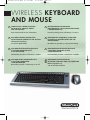 1
1
-
 2
2
-
 3
3
-
 4
4
-
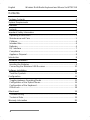 5
5
-
 6
6
-
 7
7
-
 8
8
-
 9
9
-
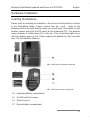 10
10
-
 11
11
-
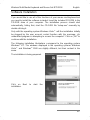 12
12
-
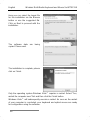 13
13
-
 14
14
-
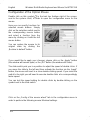 15
15
-
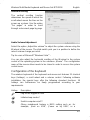 16
16
-
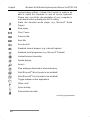 17
17
-
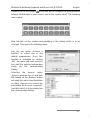 18
18
-
 19
19
-
 20
20
-
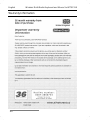 21
21
-
 22
22
-
 23
23
-
 24
24
-
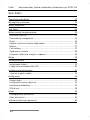 25
25
-
 26
26
-
 27
27
-
 28
28
-
 29
29
-
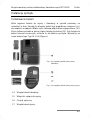 30
30
-
 31
31
-
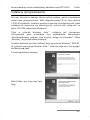 32
32
-
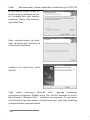 33
33
-
 34
34
-
 35
35
-
 36
36
-
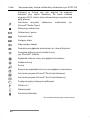 37
37
-
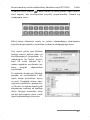 38
38
-
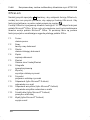 39
39
-
 40
40
-
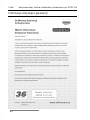 41
41
-
 42
42
-
 43
43
-
 44
44
-
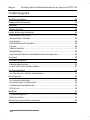 45
45
-
 46
46
-
 47
47
-
 48
48
-
 49
49
-
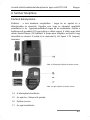 50
50
-
 51
51
-
 52
52
-
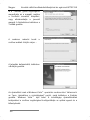 53
53
-
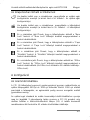 54
54
-
 55
55
-
 56
56
-
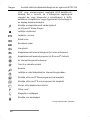 57
57
-
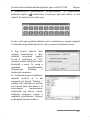 58
58
-
 59
59
-
 60
60
-
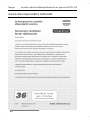 61
61
-
 62
62
-
 63
63
-
 64
64
-
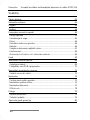 65
65
-
 66
66
-
 67
67
-
 68
68
-
 69
69
-
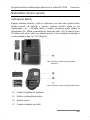 70
70
-
 71
71
-
 72
72
-
 73
73
-
 74
74
-
 75
75
-
 76
76
-
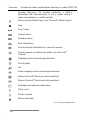 77
77
-
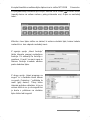 78
78
-
 79
79
-
 80
80
-
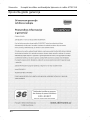 81
81
-
 82
82
-
 83
83
-
 84
84
-
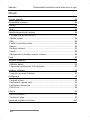 85
85
-
 86
86
-
 87
87
-
 88
88
-
 89
89
-
 90
90
-
 91
91
-
 92
92
-
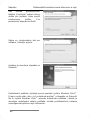 93
93
-
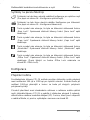 94
94
-
 95
95
-
 96
96
-
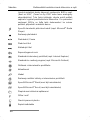 97
97
-
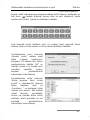 98
98
-
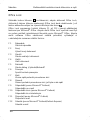 99
99
-
 100
100
-
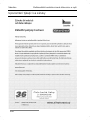 101
101
-
 102
102
-
 103
103
-
 104
104
-
 105
105
-
 106
106
-
 107
107
-
 108
108
-
 109
109
-
 110
110
-
 111
111
-
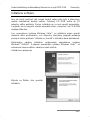 112
112
-
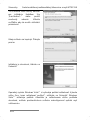 113
113
-
 114
114
-
 115
115
-
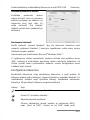 116
116
-
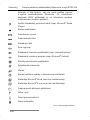 117
117
-
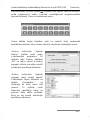 118
118
-
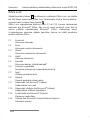 119
119
-
 120
120
-
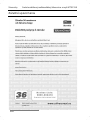 121
121
-
 122
122
-
 123
123
-
 124
124
-
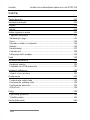 125
125
-
 126
126
-
 127
127
-
 128
128
-
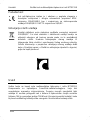 129
129
-
 130
130
-
 131
131
-
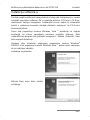 132
132
-
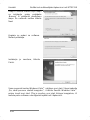 133
133
-
 134
134
-
 135
135
-
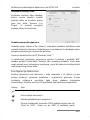 136
136
-
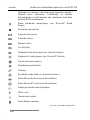 137
137
-
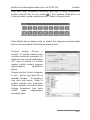 138
138
-
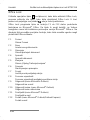 139
139
-
 140
140
-
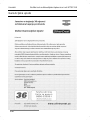 141
141
-
 142
142
-
 143
143
-
 144
144
-
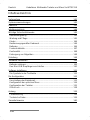 145
145
-
 146
146
-
 147
147
-
 148
148
-
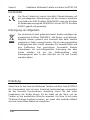 149
149
-
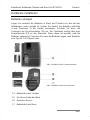 150
150
-
 151
151
-
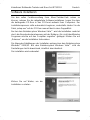 152
152
-
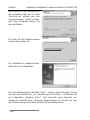 153
153
-
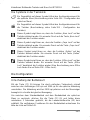 154
154
-
 155
155
-
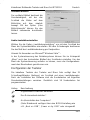 156
156
-
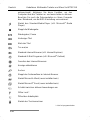 157
157
-
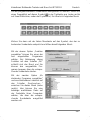 158
158
-
 159
159
-
 160
160
-
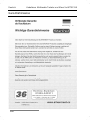 161
161
-
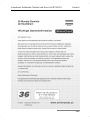 162
162
-
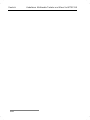 163
163
-
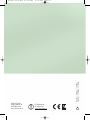 164
164
Silvercrest MTS2118 Instrukcja obsługi
- Kategoria
- Myszy
- Typ
- Instrukcja obsługi
w innych językach
- čeština: Silvercrest MTS2118 Uživatelský manuál
- Deutsch: Silvercrest MTS2118 Benutzerhandbuch
- slovenčina: Silvercrest MTS2118 Používateľská príručka
- English: Silvercrest MTS2118 User manual
Powiązane dokumenty
-
Silvercrest MTS 2218 User Manual And Service Information
-
Silvercrest MTS 2218 User Manual And Service Information
-
Silvercrest MTS2220 Instrukcja obsługi
-
Silvercrest DMTS2017 Instrukcja obsługi
-
Silvercrest MTS2219-SLN Instrukcja obsługi
-
Silvercrest OM1007 Instrukcja obsługi
-
Silvercrest OM1008 Instrukcja obsługi
-
Silvercrest OMC807 Instrukcja obsługi
-
Silvercrest OML807 Instrukcja obsługi
-
Silvercrest Wireless Optical PC Mouse Instrukcja obsługi
Inne dokumenty
-
Modecom MC-7000 Instrukcja obsługi
-
Mode com MC-6100 Wi-Fi Instrukcja obsługi
-
Sony SMU-WM100 Instrukcja obsługi
-
Hama 99057265 Instrukcja obsługi
-
Hama 99057282 Instrukcja obsługi
-
media-tech MT1073 Instrukcja obsługi
-
Asus W4000 Instrukcja obsługi
-
Tracer MEB-14789 Instrukcja obsługi
-
Tracer TRAKLA41876 Instrukcja obsługi
-
media-tech MT1084 Instrukcja obsługi